So stellen Sie die Auflösung des Win7-Systems ein
Wenn Sie ein Benutzer sind, der längere Zeit am Computer arbeiten muss, ist es sehr wichtig, eine angenehme Auflösung einzustellen. Wenn die Bildschirmauflösung während der Verwendung des Computers zu niedrig oder zu hoch ist, kann dies zu Problemen führen schädlich für die Augen, daher müssen wir die entsprechende Bildschirmauflösung anpassen. Lassen Sie uns lernen, wie Sie die Auflösung des Win7-Systems anpassen und dem Editor folgen, um zu sehen, wie das geht.
Methode 1:
1. Schalten Sie den Computer ein, suchen Sie eine leere Stelle auf dem Desktop und klicken Sie mit der rechten Maustaste auf das Modul [Bildschirmauflösung].
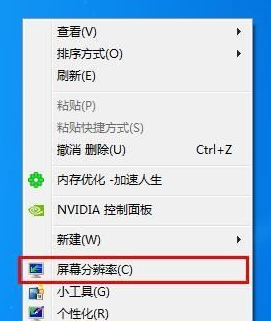
2. Nachdem wir zur Seite zur Anpassung der Bildschirmauflösung gelangt sind, klicken wir auf das Dropdown-Feld „Auflösung“, um die empfohlene Auflösung auszuwählen.
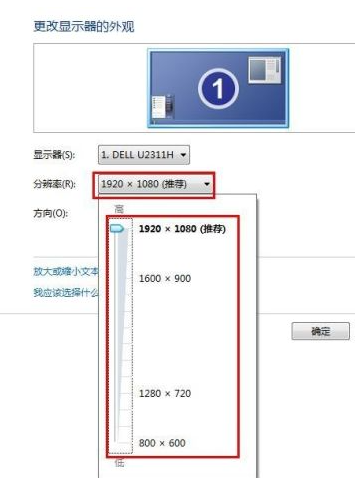
Methode 2:
1. Öffnen Sie die Schaltfläche [Start] und suchen Sie nach [Systemsteuerung].
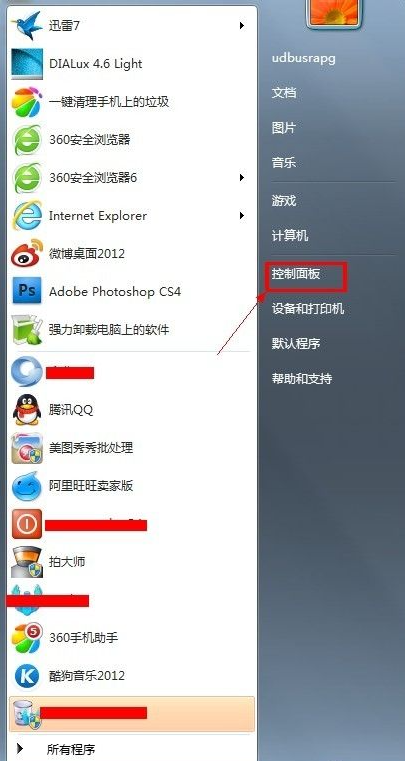
2. Nachdem Sie zur Systemsteuerung gelangt sind, öffnen Sie [Bildschirmauflösung anpassen] im Verzeichnis [Darstellung und Personalisierung], um direkt darauf zuzugreifen.
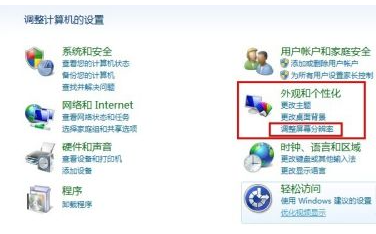
3. Wählen Sie nach dem Öffnen auch das Modul [Auflösung] aus.

Wie Sie die Auflösung des Win7-Systems anpassen, befolgen Sie bitte schnell die oben beschriebene Methode, um die Auflösung auf ein angenehmes Niveau einzustellen. Lassen Sie nicht zu, dass eine zu hohe oder zu niedrige Auflösung Ihren Augen schadet.
Das obige ist der detaillierte Inhalt vonSo stellen Sie die Auflösung des Win7-Systems ein. Für weitere Informationen folgen Sie bitte anderen verwandten Artikeln auf der PHP chinesischen Website!

Heiße KI -Werkzeuge

Undresser.AI Undress
KI-gestützte App zum Erstellen realistischer Aktfotos

AI Clothes Remover
Online-KI-Tool zum Entfernen von Kleidung aus Fotos.

Undress AI Tool
Ausziehbilder kostenlos

Clothoff.io
KI-Kleiderentferner

AI Hentai Generator
Erstellen Sie kostenlos Ai Hentai.

Heißer Artikel

Heiße Werkzeuge

Notepad++7.3.1
Einfach zu bedienender und kostenloser Code-Editor

SublimeText3 chinesische Version
Chinesische Version, sehr einfach zu bedienen

Senden Sie Studio 13.0.1
Leistungsstarke integrierte PHP-Entwicklungsumgebung

Dreamweaver CS6
Visuelle Webentwicklungstools

SublimeText3 Mac-Version
Codebearbeitungssoftware auf Gottesniveau (SublimeText3)

Heiße Themen
 1378
1378
 52
52


